Máte pouze jeden
monitor? Nebo klidně dva, ale pořád to nestačí? Máme pro vás trik, jak si můžete zjednodušit práci, nebo zvládnout více zábavy najednou. Případně jak skloubit práci se zábavou dohromady.
Máme pro vás hned dva postupy, které Vám rovnoměrně rozdělí obrazovku na 2 části. Ten druhý i na 4 části stejně velkých oken.
Uchopte myší okno dané aplikace za vrchní panel a přesuňte ho na úplný okraj obrazovky. Měli byste vidět průhledný náhled velikosti okna, který s po puštění tlačítka aplikaci přiřadí.
Tato metoda se někdy nemusí povést úplně správně a bude třeba úkon jednou, dvakrát zopakovat.
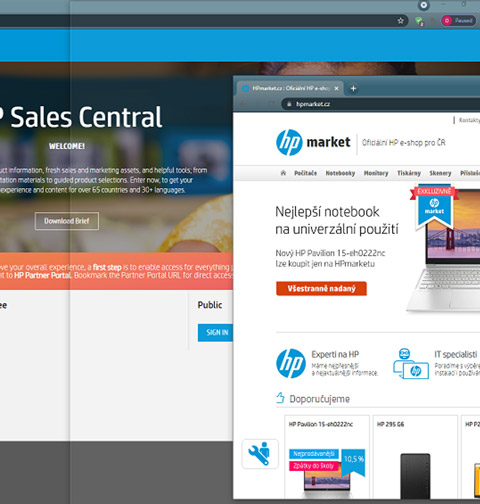
Klávesou Windows a šipkami
Pro ukázku si řekněme, že máte otevřený například prohlížeč se zobrazením na celou obrazovku.
- Kombinace Windows klávesy (dále jen Win) a šipky dolů vám okno zmenší, jako kdybyste klikli na zmenšení v prostředí prohlížeče. Kombinace se šipkou nahoru pak okno vrátí do režimu fullscreen (celé obrazovky)
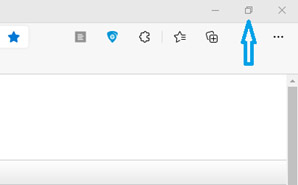
- Při stisku Win a šipky vpravo/vlevo docílíte pohodlněji stejného efektu jako v první části. Okno můžete posouvat šipkami vpravo a vlevo i mezi více monitory. Na jeden monitor pak připadají 3 polohy – přichycení vpravo, vlevo a v prostoru.
- Oba kroky pak můžete zkombinovat a přizpůsobit okna v jednom i více monitorů tak, abyste si ulehčili práci a třeba i přidali nějaké rozptýlení ve formě videa. Výsledek pak může (v tomto případě na dvou monitorech) vypadat následovně:
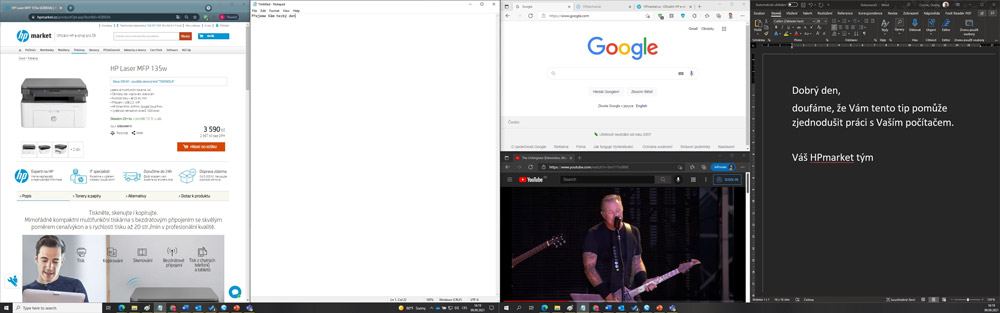
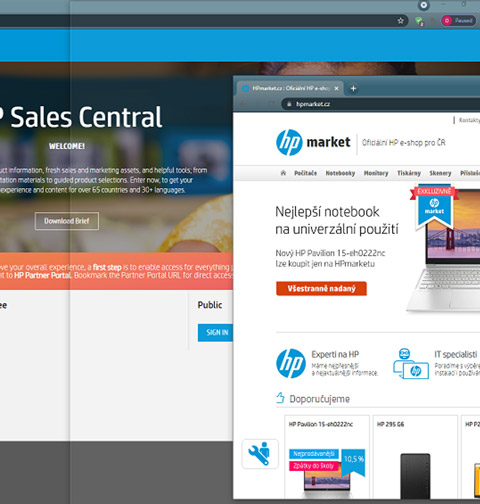
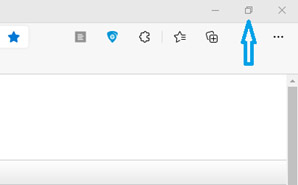
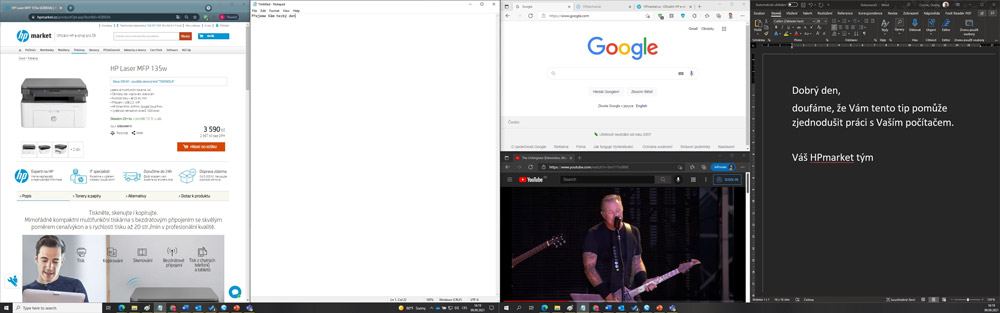
 Čtyři specialisté na HP techniku
Čtyři specialisté na HP techniku



